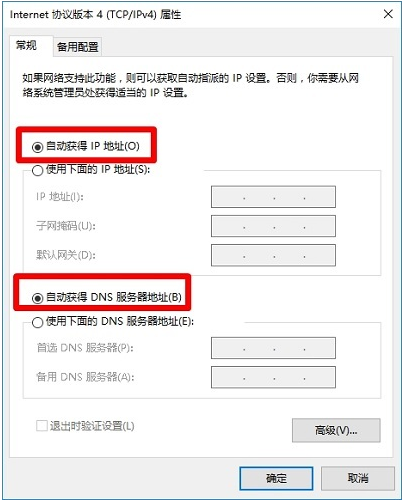
笔记本电脑已连接wifi但无法上网怎么解决?笔记本电脑可以搜索到路由器的wifi信号,并且可以连接上网;但是连接wifi信号后,笔记本电脑却不能上网。接下来小编说说电脑wifi连接成功但不能上网要如何解决。
笔记本电脑连接wifi但无法上网,出现这样的问题,可能是以下几个方面的原因引起的。
1、电脑IP地址设置问题2、路由器设置不成功3、路由器中信道问题4、无线客户端连接数量过多
一、电脑IP地址设置问题
请先检查下笔记本电脑中“无线网络连接”或者“WLAN”中的IP地址,是否设置为了自动获得(动态IP),如下图所示。
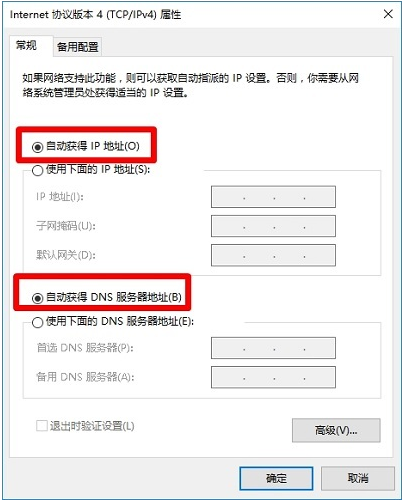
温馨提示:
1、笔记本电脑要连接wifi上网,“无线网络连接”或者“WLAN”中的IP地址,要设置为自动获得。
二、路由器设置不成功
请登录到无线路由器的设置界面,查看下路由器是否设置成功,如下图所示。
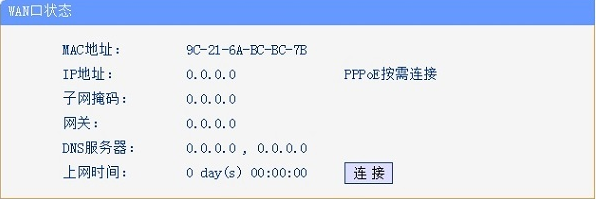
温馨提示:
1、不同的无线路由器,查看路由器联网状态的位置不一样,请在你路由器的设置界面中,注意查看。
2、如果你的路由器联网不成功,需要检查路由器的连接、上网设置。必须要先确保路由器中显示联网成功,这时候电脑连接wifi后才能够正常上网的。
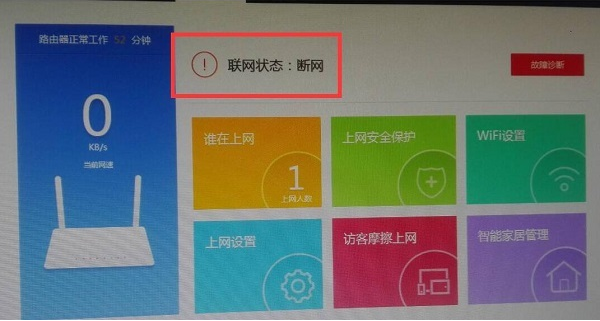
三、无线信道问题
在路由器设置界面,“无线设置”选项下,有一个“信道”的选项,如下图所示。请在你路由器的设置界面,找到这个“信道”,然后手动选择一个值。
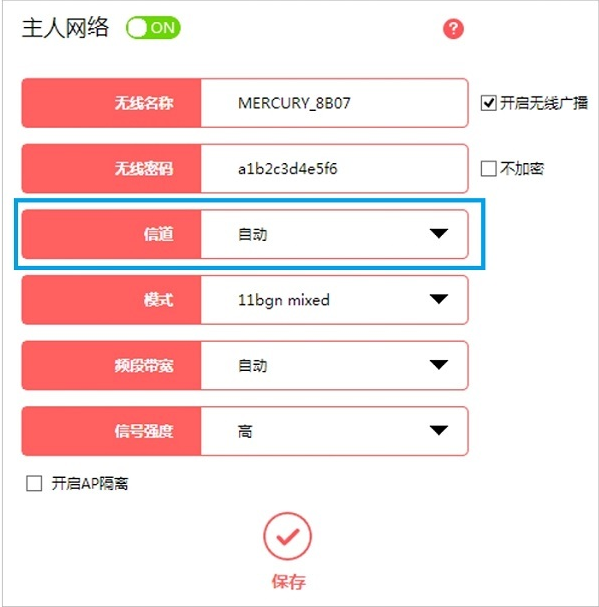
温馨提示:
1、不同的路由器设置界面不一样,请在你自己路由器的设置界面,找到“信道”选项,然后调整信道的值
2、“信道”默认是自动,即由路由器自动选择的。
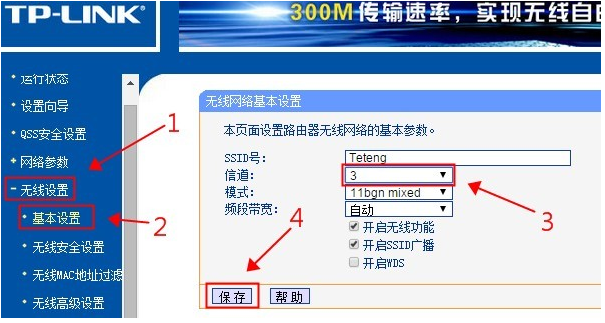
四、无线客户端连接数量过多
1、常见的家用无线路由器,其实是有一个无线带机量的,一般无线带机量在15个左右。如果连接到路由器wifi的手机、笔记本、平板电脑的数量过多,那么久有可能会出现已连接wifi但电脑无法上网的问题。
2、可以登录到路由器的设置界面,查看一下路由器上连接了多少个无线设备。老款的无线路由器,可以在“无线设置”——>“主机状态”选项下查看到。
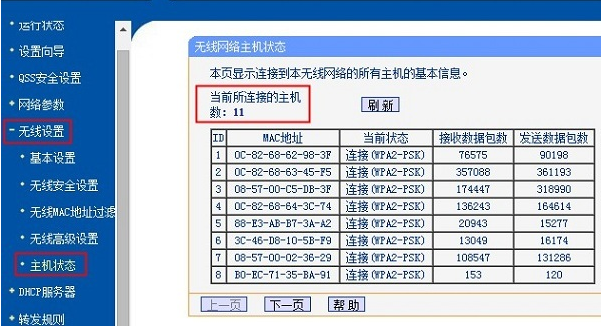
3、新款的无线路由器,登录到设置界面后,就可以查看到连接数量。
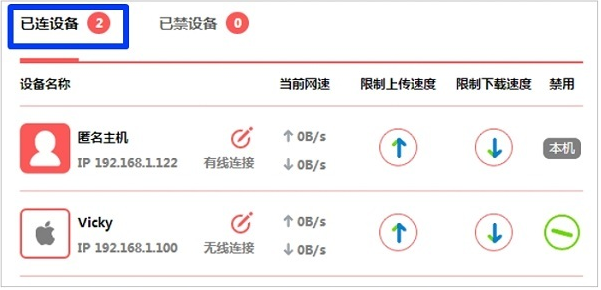
以上就是电脑wifi连接成功但是不能上网的解决方法啦,希望能帮助到大家。






 粤公网安备 44130202001059号
粤公网安备 44130202001059号